המדריך למשתמש ב-iPad
- ברוכים הבאים
-
- דגמים נתמכים
- iPad mini 4
- iPad mini (דור חמישי)
- iPad mini (דור שישי)
- iPad (דור חמישי)
- iPad (דור שישי)
- iPad (דור שביעי)
- iPad (דור שמיני)
- iPad (דור תשיעי)
- iPad Air 2
- iPad Air (דור שלישי)
- iPad Air (דור רביעי)
- iPad Air (דור חמישי)
- iPad Pro 9.7 אינץ׳
- iPad Pro 10.5 אינץ׳
- iPad Pro 11 אינץ׳ (דור ראשון)
- iPad Pro 11 אינץ׳ (דור שני)
- iPad Pro 11 אינץ׳ (דור שלישי)
- iPad Pro 12.9 אינץ׳ (דור ראשון ושני)
- iPad Pro 12.9 אינץ׳ (דור שלישי)
- iPad Pro 12.9 אינץ׳ (דור רביעי)
- iPad Pro 12.9 אינץ׳ (דור חמישי)
- מה חדש ב‑iPadOS 15
-
-
- הגדרת FaceTime
- יצירת קישור FaceTime
- ביצוע וקבלת שיחות
- צילום תמונת Live Photo
- שימוש ביישומים אחרים במהלך שיחה
- שיחה קבוצתית ב‑FaceTime
- הצגת המשתתפים בשיחה בפריסת רשת
- שימוש ב-SharePlay לצפייה והאזנה משותפת
- שיתוף המסך
- שינוי הגדרות הווידאו
- שינוי הגדרות השמע
- הוספת אפקטי מצלמה
- יציאה משיחה או מעבר אל ״הודעות״
- חסימת מתקשרים בלתי רצויים
-
- הצגת מפות
-
- אפשר להשתמש ב‑Siri, ב״מפות״ ובווידג׳טים כדי לקבל הוראות הגעה
- בחירת אפשרויות מסלול אחרות
- דברים שאפשר לעשות כשמנווטים במסלול
- קבלת הוראות הגעה בנהיגה
- דיווח על תקריות בדרכים ב״מפות״ ב-iPad
- קבלת הוראות הגעה ברכיבה על אופניים
- הוראות הגעה ברגל
- הוראות הגעה בתחבורה ציבורית
- מחיקת מסלולים אחרונים
- שימוש ב״מפות״ ב‑Mac כדי לקבל הוראות הגעה
-
- הצגת תמונות וסרטים
- הפעלת סרטונים ומצגות
- מחיקה והסתרה של תמונות וסרטים
- עריכת תמונות וסרטים
- קיצור אורך סרטון וכוונון הילוך איטי
- עריכת תמונות Live Photo
- עריכת סרטונים במצב ״קולנועי״
- עריכת תמונות במצב ״פורטרט״
- יצירת אלבומי תמונות
- עריכה וארגון של אלבומים
- סינון ומיון של תמונות באלבום
- חיפוש ב״תמונות״
- שיתוף תמונות וסרטים
- הצגת תמונות וסרטונים ששותפו איתך
- אינטרקציה עם תמונות בעזרת ״מלל חי״ ו״חיפוש ויזואלי נרחב״
- צפייה בזכרונות
- התאמה אישית של זיכרונות
- חיפוש אנשים ב״תמונות״
- הצגת אדם או מקום כלשהו בתדירות נמוכה יותר
- דפדוף בתמונות לפי מיקום
- השימוש ב״תמונות iCloud״
- שיתוף תמונות באמצעות ״אלבומים משותפים״ ב‑iCloud
- ייבוא תמונות וסרטים
- הדפסת תמונות
-
- גלישה באינטרנט
- התאמה אישית של הגדרות Safari
- שינוי הפריסה
- חיפוש אתרים
- שימוש בכרטיסיות ב‑Safari
- סימון עמודים מועדפים בסימניה
- שמירת עמודים ברשימת קריאה
- הצגת קישורים ששותפו איתך
- מילוי טפסים באופן אוטומטי
- הורדת הרחבות
- הסתרת פרסומות ופריטים מסיחי דעת
- גלישה באינטרנט בפרטיות
- ניקוי המטמון
- שימוש ב״הסתר את הדוא״ל שלי״
- קיצורים
- מניות
- טיפים
-
- שיתוף חיבור לאינטרנט
- ביצוע וקבלת שיחות טלפון
- שימוש ב‑iPad כצג שני ל‑Mac
- שימוש במקלדת ועכבר או משטח מגע הן ב-Mac והן ב-iPad
- הזרמה אלחוטית של וידאו, תמונות ושמע ל-Mac
- העברת משימות בין מכשירים עם Handoff
- גזור, העתק והדבק בין ה‑iPad למכשירים אחרים
- חיבור iPad למחשב באמצעות כבל
- סנכרון ה‑iPad עם המחשב
- העבר/י קבצים בין ה‑iPad והמחשב
-
- תחילת השימוש במאפייני נגישות
-
-
- הפעלה ותרגול של VoiceOver
- שינוי ההגדרות של VoiceOver
- לימוד המחוות של VoiceOver
- הפעלת ה‑iPad באמצעות המחוות של VoiceOver
- שליטה ב‑VoiceOver באמצעות החוגה
- שימוש במקלדת המסך
- כתיבה באמצעות האצבע
- שימוש ב‑VoiceOver עם מקלדת חיצונית של Apple
- שימוש בצג ברייל
- הקלדת ברייל על המסך
- התאמת מחוות וקיצורי מקלדת
- שימוש ב‑VoiceOver עם מכשיר הצבעה
- שימוש ב‑VoiceOver עם תמונות וסרטונים
- שימוש ב‑VoiceOver ביישומים
- הגדלה
- תצוגה וגודל המלל
- תנועה
- הקראת תוכן
- תיאורי שמע
-
- זכויות יוצרים
הגדרת שירות סלולרי ב‑iPad שלך (דגמי Wi‑Fi + Cellular)
אם יש לך דגם Wi-Fi + Cellular, תוכל/י להירשם לקבלת תכנית נתונים סלולריים. כך תוכל/י להישאר מחובר/ת לאינטרנט גם כשאין רשת אלחוטית בסביבה. יש ליצור קשר עם המפעיל הסלולרי כדי להצטרף לחבילת נתונים סלולריים.
דגמים נתמכים של iPad יכולים להתחבר לרשתות 5G. מידע נוסף זמין במאמר התמיכה של Apple שימוש ב-5G עם ה-iPad.
לצורך חיבור סלולרי, המפעיל הסלולרי צריך לספק לך כרטיס SIM. ה‑iPad תומך בכרטיסי ה‑SIM הבאים:
eSIM (בדגמי iPad התומכים ב-eSIM; לא זמין בכל המדינות או האזורים)
Apple SIM מוטבע או כרטיס Apple SIM
כרטיס SIM פיזי של המפעיל הסלולרי
הגדרת תכנית סלולרית עם eSIM
בדגמים התומכים ב‑eSIM, תוכל/י להפעיל את השירות הסלולרי שלך מה‑iPad. ייתכן גם שתוכל/י לטייל בחו״ל עם ה‑iPad ולהירשם לקבלת שירות סלולרי אצל מפעיל מקומי במדינה או באזור שאליהם הגעת. אפשרות זו לא זמינה בכל המדינות או האזורים, ולא כל המפעילים נתמכים.
עבור/י אל ״הגדרות״
 > ״נתונים סלולריים״.
> ״נתונים סלולריים״.יש לבצע אחת מהפעולות הבאות:
כדי להגדיר את התכנית הסלולרית הראשונה שלך ב‑iPad, בחר/י מפעיל סלולרי ובצע/י את ההנחיות שמופיעות על המסך.
כדי להוסיף תכנית סלולרית ל‑iPad, הקש/י על ״הוסף תכנית חדשה״.
כדי לסרוק קוד QR שניתן לך על‑ידי המפעיל, הקש/י על ״אחר״. מקם/י את ה‑iPad כך שקוד ה‑QR שהמפעיל סיפק לך יופיע בתוך המסגרת, או הקש/י את פרטי הכרטיס ידנית. ייתכן שתתבקש/י להקליד קוד אישור שהמפעיל סיפק לך.
לחלופין, תוכל/י להפעיל את התכנית הסלולרית דרך היישום של המפעיל (אם פעולה זו נתמכת). עבור/י אל ה‑App Store, הורד/י את היישום של המפעיל והשתמש/י ביישום כדי לרכוש תכנית סלולרית.
ניתן לאחסן יותר מ‑eSIM אחד ב‑iPad, אך ניתן להשתמש רק ב‑eSIM אחד בכל רגע נתון. כדי לעבור אל כרטיס eSIM אחר, יש לעבור אל ״הגדרות״ > ״נתונים סלולריים״ ולהקיש על התכנית שברצונך להשתמש בה (מתחת ל״תכניות סלולריות״).
הגדרת תכנית סלולרית באמצעות Apple SIM מוטבע או כרטיס Apple SIM
בדגמים עם Apple SIM מוטבע או כרטיס Apple SIM, תוכל/י להפעיל את השירות הסלולרי מה‑iPad. ייתכן גם שתוכל/י לטייל בחו״ל עם ה‑iPad ולהירשם לקבלת שירות סלולרי אצל מפעיל מקומי במדינה או באזור שאליהם הגעת. אפשרות זו לא זמינה בכל המדינות או האזורים, ולא כל המפעילים נתמכים.
עבור/י אל ״הגדרות״
 > ״נתונים סלולריים״.
> ״נתונים סלולריים״.הקש/י על ״הוסף תכנית חדשה״ ובצע/י את ההוראות המופיעות על המסך. ניתן לבחור מפעיל ותכנית, או להוסיף את ה‑iPad לתכנית קיימת.
עיין/י במאמר התמיכה של Apple הגדרת שירות נתונים סלולריים ב‑iPad (דגם Wi‑Fi + Cellular), או פנה/י אל המפעיל שלך.
התקנת כרטיס SIM
ניתן להתקין כרטיס Apple SIM או כרטיס SIM שסופק לך על‑ידי מפעיל סלולרי.
הכנס/י מהדק נייר או כלי להוצאת SIM (אינו כלול) לחור הקטן של מגש כרטיס ה‑SIM, ודחוף/י פנימה לכיוון ה‑iPad על‑מנת להוציא את המגש.
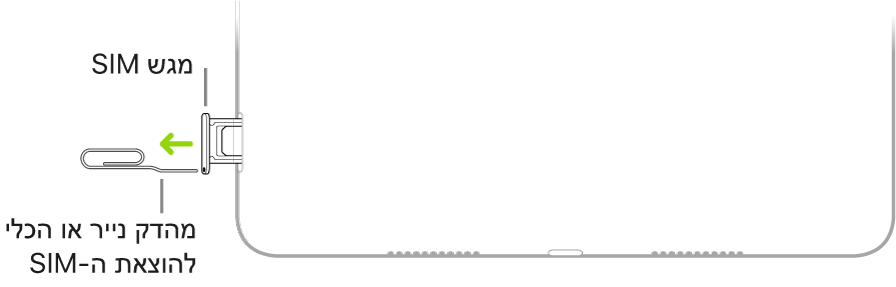
הערה: הצורה והכיוון של מגש ה‑SIM תלויים בדגם ה‑iPad ובמדינה/אזור שלך.
הוצא/י את המגש מה‑iPad.
מקם/י את כרטיס ה‑SIM במגש. הפינה הזוויתית קובעת מהו הכיוון הנכון.

הכנס/י את המגש בחזרה ל‑iPad.
אם כבר הגדרת קוד PIN לכרטיס ה‑SIM הזה, הזן/י אותו בזהירות כאשר תופיע הבקשה לכך.
אזהרה: לעולם אין לנסות לנחש את ה‑PIN של כרטיס SIM. ניחוש שגוי יכול לנעול את ה‑SIM לצמיתות, כך שלא תוכל/י להשתמש בנתונים סלולריים דרך המפעיל הסלולרי שלך עד שתשיג/י SIM חדש. עיין/י במאמר התמיכה של Apple שימוש בקוד PIN של כרטיס SIM עבור iPhone או iPad.
לשימוש בנתונים סלולריים נדרשת חבילת גלישה אלחוטית. במקרה של שימוש ב‑SIM של ספק חיצוני, צור/י קשר עם המפעיל כדי להגדיר את השירות.
ניהול שירות הנתונים הסלולריים
עבור/י אל ״הגדרות״
 > ״נתונים סלולריים״.
> ״נתונים סלולריים״.אפשר לעשות את הדברים הבאים:
הגבלת כל הנתונים לרשת אלחוטית בלבד: בטל/י את ״נתונים סלולריים״.
הפעלה/ביטול של LTE ונתונים בנדידה: הקש/י על ״אפשרויות נתונים סלולריים״.
הפעלת ״נקודת גישה אישית״: הקש/י על ״הגדר/י נקודת גישה אישית״ (זמין אצל מפעילים מסוימים) ובצע/י את הוראות המסך.
ניהול החשבון הסלולרי שלך: הקש/י על ״נהל [שם החשבון]״ או על ״שירותי מפעיל״.
לקבלת מידע בנושא ניהול השימוש בנתונים סלולריים, ראה/י הצגה או שינוי של הגדרות הנתונים הסלולריים ב-iPad (דגמי Wi-Fi + Cellular).
חשוב: במהלך שימוש בשירותים סלולריים דרך רשתות GSM, דרוש לך eSIM מוטבע, כרטיס Apple SIM מוטבע, כרטיס Apple SIM או כרטיס SIM של ספק חיצוני. במהלך שימוש בשירותים סלולריים דרך רשתות CDMA, דרוש לך Apple SIM מוטבע, כרטיס Apple SIM או כרטיס SIM של ספק חיצוני. ה‑iPad שלך כפוף לקווי המדיניות של ספק השירותים האלחוטיים שלך, העשויים לכלול הגבלות על מעבר בין ספקי שירות ועל גלישה, גם לאחר סיום חוזה השירות הראשוני הנדרש. לפרטים נוספים, פנה/י אל ספק השירותים האלחוטיים שלך. הזמינות של יכולות סלולריות תלויה ברשת האלחוטית, בדגם של ה‑iPad ובמיקומך.